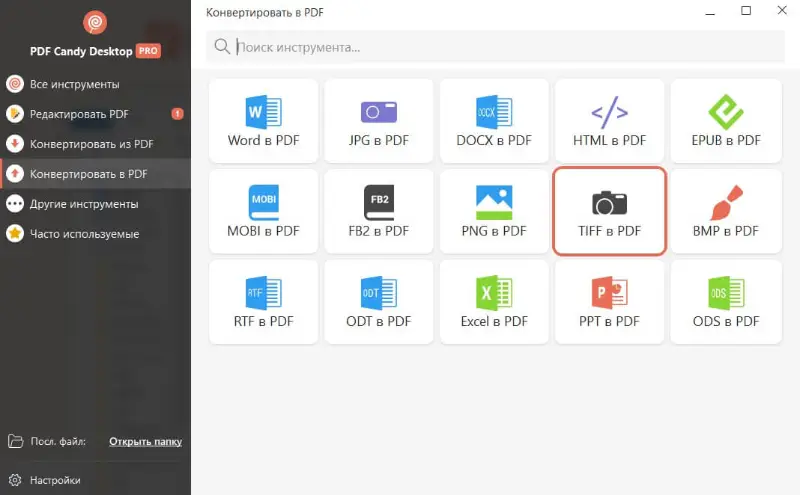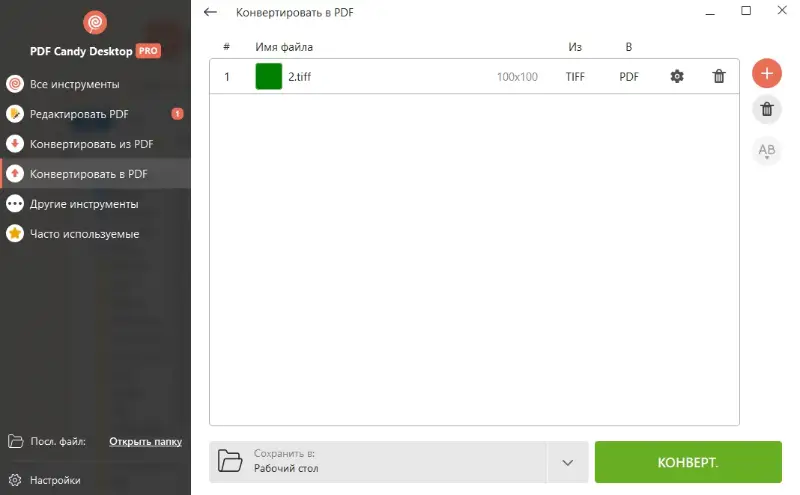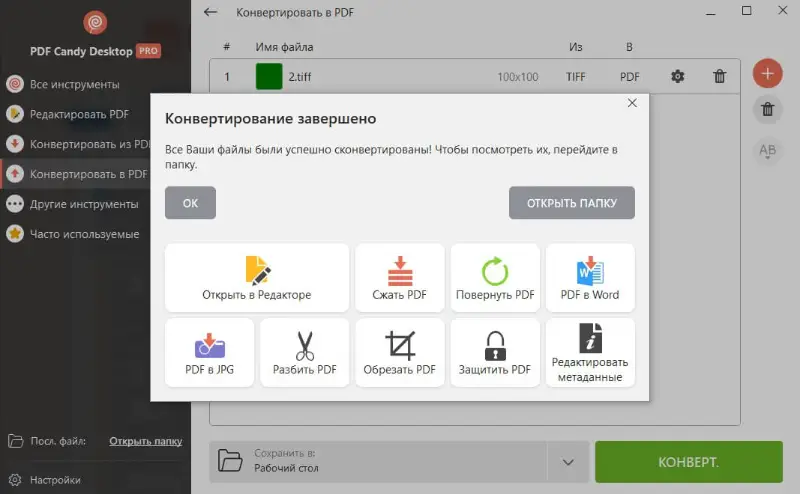Как конвертировать TIFF в PDF: 3 способа
Преобразование файлов TIFF в PDF - это необходимость, которая может возникнуть в различных отраслях, от управления документами до графического дизайна. В этой статье мы рассмотрим 3 эффективных способа, которые помогут вам конвертировать TIFF в PDF на ПК (как на Windows, так и на macOS) и онлайн.
Мы поделимся подробными инструкциями по использованию каждого PDF конвертера, а также опишем их плюсы и минусы.
К концу статьи вы будете иметь всю необходимую информацию, чтобы выбрать лучший способ перевести TIFF в PDF.

Зачем конвертировать TIFF в PDF
Перевод изображений TIFF в формате PDF имеет множество преимуществ. Будь то управление документами, архивирование или совместное использование, такое изменение формата файлов обеспечивает удобство и эффективность.
Ниже мы приводим основные причины, по которым стоит преобразовать формат TIFF в PDF.
- Совместимость. PDF является более универсальным для всех платформ и устройств.
- Размер файла. PDF файлы меньше по сравнению с TIFF, что упрощает их обмен и хранение.
- Безопасность. PDF поддерживает шифрование и защиту паролем, что повышает безопасность документов.
- Организация. Вы можете легко объединить TIFF файлы в один PDF, что упрощает организацию и архивирование.
Как конвертировать TIFF в PDF на Windows ПК
PDF Candy Desktop - это программа для работы с PDF, предназначенная для преобразования файлов различных форматов в PDF и обратно. Она поддерживает конвертирование документов, изображений, электронных книг в PDF и наоборот. Кроме этого в программе есть полноценный PDF редактор на русском языке и множество других инструментов для работы с PDF форматом файлов.
Этот конвертер PDF предлагает возможность пакетной обработки и настройки параметров вывода, таких как расположение страниц, ориентация и сжатие. Это популярный выбор для пользователей, ищущих простое, но эффективное и комплексное решение для работы с PDF файлами.
Как конвертировать из TIFF в PDF в PDF Candy Desktop
- Посетите официальный сайт и скачайте бесплатный конвертер PDF для ПК на русском. Установите его на свой компьютер.
- Запустите приложение. Выберите режим «Конвертировать в PDF» в меню программы слева.
- Кликните на иконку «TIFF в PDF», чтобы добавить картинки с ПК. Или перетащите файлы формата TIFF в окно программы. Добавьте несколько изображений, если вы хотите объединить TIFF файлы в один PDF.
- Настройте дополнительные параметры конвертирования PDF с помощью значка шестеренки. Для конвертации TIFF в PDF доступны Настройки файла (имя файла, мета название, мета автор и пароль) и Настройки верстки (размер изображения, страниц и полей, поворот и ориентация и положение на странице).
- Нажмите кнопку «Конверт.», чтобы перевести файлы из TIFF в PDF.
- После завершения конвертирования перейдите в указанную ранее папку, чтобы посмотреть созданные документы формата PDF.
Плюсы:
- Удобный интерфейс. Бесплатный PDF конвертер на русском имеет интуитивно понятный интерфейс, что позволяет пользователям любого уровня легко ориентироваться и эффективно работать с инструментом.
- Универсальность. Программа поддерживает широкий спектр форматов - DOC, JPG, EPUB и др. Такая универсальность делает ее комплексным решением для различных нужд.
- Пакетная загрузка. Возможность конвертировать несколько файлов одновременно экономит время и силы, особенно при работе с большим количеством изображений.
- Параметры настройки. Пользователи могут настраивать параметры вывода в соответствии со своими предпочтениями, включая такие параметры, как размер страницы, ориентация и поля.
- Высокое качество вывода. Программа для работы с PDF сохраняет качество исходных файлов, гарантируя, что содержимое сохранит свое оригинальное форматирование, расположение и контент.
- Быстрая скорость конвертирования. Программа для PDF оптимизирована для повышения производительности, обеспечивая высокую скорость конвертирования даже при работе с большими объемами данных.
- Доступность. Конвертер TIFF в PDF доступен бесплатно с некоторыми ограничениями, для которых требуется лицензия PRO, что делает его доступным для людей с разным бюджетом.
В целом, PDF Candy Desktop представляет собой надежное и эффективное решение для тех, кому необходимо перевести изображения TIFF в PDF файлы. Бесплатный конвертер PDF удовлетворет разнообразные потребности пользователей различных видов деятельностей.
Как конвертировать TIFF в PDF на macOS
Clever PDF - это простой конвертер PDF для работы с документами и изображениями на вашем iMac или MacBook. С помощью этого простого приложения вы можете объединить PDF файлы, шифровать документы, извлекать изображения и накладывать водяные знаки.
Есть инструменты для конвертирования PDF в различные другие форматы и наоборот. Также поддерживается конвертация TIFF в PDF.
Как преобразовать TIFF в PDF используя Clever PDF
- Скачайте и установите Clever PDF на свой компьютер.
- Откройте приложение. Среди инструментов выберите «Изображения в PDF».
- С помощью кнопки «Выбрать файлы» импортируйте изображения для преобразования. Также можно перетащить их в рабочую область.
- Задайте выходную папку и введите имя файла для созданного PDF. При необходимости настройте другие параметры.
- Нажмите кнопку «Конвертировать», когда будете готовы приступить к переводу из TIFF в PDF.
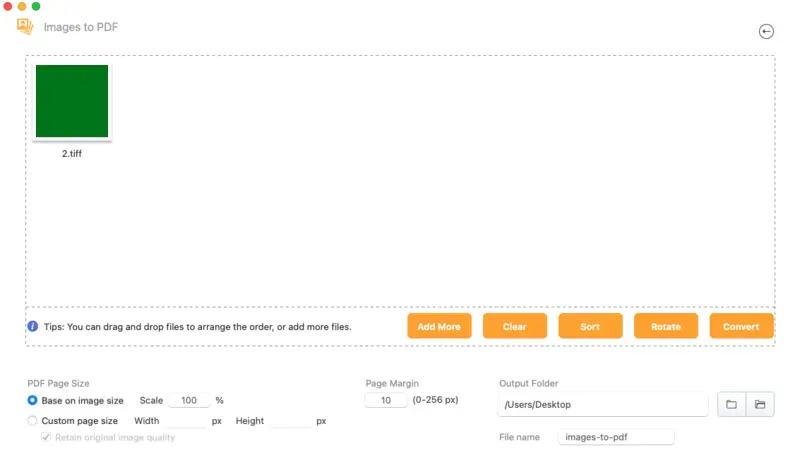
Плюсы:
- Гибкость. Конвертер TIFF в PDF предоставляет широкий спектр возможностей для работы с PDF файлами, включая разделение, сжатие, поворот страниц в PDF и многое другое. Это делает его универсальным решением для различных задач, связанных с PDF.
- Простой интерфейс. Программа для PDF имеет интуитивно понятный и дружественный интерфейс, что делает ее доступной для людей с любым уровнем опыта.
- ПК и онлайн версии. Благодаря наличию как настольных, так и онлайн версий, пользователи могут выбрать способ конвертации из TIFF в PDF, наиболее соответствующий их потребностям и предпочтениям.
Минусы:
- Стоимость. В зависимости от модели ценообразования, конвертер TIFF в PDF требует обновления для получения доступа к дополнительным инструментам, что может отпугнуть пользователей, ищущих бесплатные приложения.
- Ограниченная функциональность. Хотя программа предлагает широкий спектр возможностей, ей не хватает некоторых расширенных функций по сравнению с более специализированными программами для работы с PDF.
В целом, Clever PDF представляется удобным инструментом для конвертирования изображений TIFF в PDF файлы, предлагающим универсальные и удобные функции.
Как конвертировать TIFF в PDF онлайн
PDF Candy - это онлайн-платформа, предлагающая разнообразные инструменты для работы с PDF как для личных, так и для профессиональных нужд. Пользователи могут получить доступ ко всем функциям непосредственно через веб-сайт.
Среди возможностей - онлайн конвертер PDF (для преобразования PDF в Word, JPG в PDF и т. д.), слияние и разделение, сжатие и редактирование, и многое другое.
Как конвертировать TIFF в PDF онлайн на сайте PDF Candy
- Откройте браузер и откройте онлайн конвертер TIFF в PDF.
- Нажмите кнопку «Добавить файл(ы)», чтобы загрузить изображение(я) в формате TIFF для конвертации. Вы также можете перетащить файл непосредственно в браузер или загрузить файлы из облачных хранилищ Google Drive и Dropbox.
- Настройте параметры, такие как ориентация страницы, поля и размер выходного PDF.
- Нажмите кнопку «Конвертировать файлы», чтобы запустить процесс.
- После завершения преобразования TIFF в PDF полученный файл будет доступен для загрузки на ваше устройство. Вы также можете продолжить его редактировать на сайте.
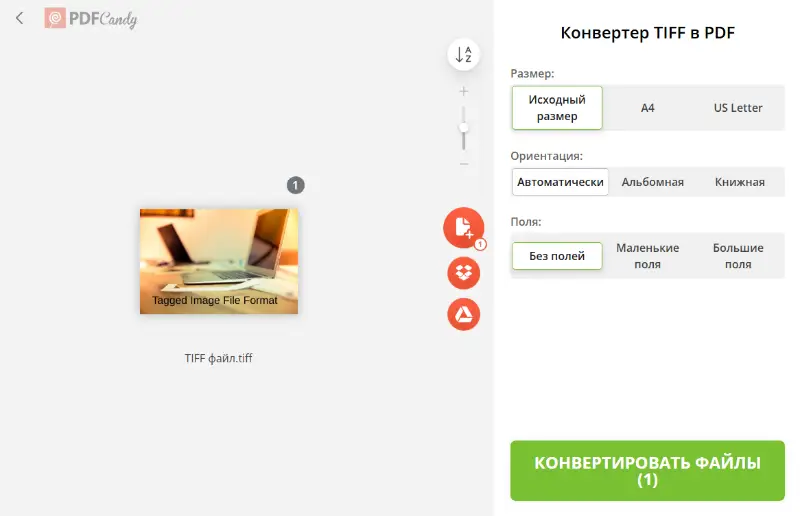
Плюсы:
- Кроссплатформенная совместимость. Доступ ко всем инструментам осуществляется через браузер, что избавляет от необходимости установки программного обеспечения. Пользователи могут получить доступ к инструментам с любого устройства с доступом в Интернет.
- Удобный интерфейс. Веб сервис имеет понятный интерфейс, позволяющий пользователям любого уровня опыта эффективно ориентироваться и использовать ее инструменты.
- Бесплатное использование. Онлайн конвертер PDF можно использовать бесплатно в течение ограниченного количества операций, что делает его доступным вариантом для людей с ограниченным бюджетом.
- Широкий набор инструментов. Помимо конвертера TIFF в PDF, сервис предлагает множество других инструментов для работы с цифровыми документами. Это позволяет удовлетворить различные потребности в управлении документами.
Минусы:
- Зависимость от Интернета. Для работы с сайтом требуется стабильное подключение к Интернету. Это может быть неудобно для работы с файлами большого размера.
В целом, PDF Candy - это удобная и доступная онлайн платформа для управления электронными документами, предлагающая широкий набор инструментов для решения различных задач по обработке, конвертированию и редактированию PDF.
TIFF или PDF: сравнительная таблица
| Характеристика | TIFF | |
|---|---|---|
| Тип. | Растровое изображение | Документ (может содержать изображения, текст и т.д.) |
| Сжатие. | Сжатие без потерь. | Варианты сжатия с потерями и без потерь. |
| Качество изображения. | Высокое качество без потери деталей. | Может включать высококачественные изображения. |
| Размер файла. | Обычно больше из-за высокого разрешения. | Меньший размер файла, особенно при сжатии. |
| Многостраничность. | Поддерживает многостраничность (но встречается реже). | Встроенная поддержка многостраничных документов. |
| Использование. | В основном для фотографий, сканов и технических изображений. | Для документов, форм, руководств, презентаций. |
| Безопасность. | Нет встроенных средств защиты. | Может быть защищен паролем, зашифрован и подписанацифровой подписью. |
Частые вопросы о конвертации формата TIFF в PDF
- Потеряет ли изображение качество при конвертации из TIFF в PDF?
- Как правило, нет. Большинство конвертеров фото в PDF сохраняют качество исходных изображений TIFF в процессе преобразования, гарантируя, что содержимое будет отлично выглядеть в итоговом PDF документе.
- Можно ли редактировать PDF файл после конвертирования?
- Да, вы можете редактировать полученный файл с помощью любого PDF редактора или онлайн-инструмента.
- Можно ли конвертировать несколько файлов TIFF в один PDF?
- Да, многие инструменты конвертирования позволяют объединить несколько TIFF файлов в один документ PDF.
- Как сохранить TIFF в PDF на мобильных устройствах?
- Существуют мобильные приложения, такие как Adobe Scan или PDF Converter, доступные для iOS и Android, которые могут конвертировать TIFF в PDF.
- Сохраняются ли метаданные в файлах после конвертации картинки в PDF?
- Метаданные в файлах TIFF не всегда сохраняются после конвертирования, в зависимости от используемого инструмента.
Заключение
Подводя итог, можно сказать, что преобразование TIFF в PDF обеспечивает универсальность в работе с документами. В этой статье мы рассмотрели три подхода, каждый из которых имеет свои преимущества. Независимо от того, что является приоритетом - удобство, универсальность или эффективность, - пользователи могут выбрать метод, наиболее подходящий для их нужд.
С помощью описанных выше вариантов процесс конвертирования из TIFF в PDF становится более рациональным, повышая производительность и способствуя беспрепятственному обмену документами и совместной работе.
Следите за развитием технологий, чтобы использовать цифровые активы по максимуму, обеспечивая эффективную работу с любым форматом.